
Fikk en PNG-bildefil du trenger Konverter til PDF. ? I så fall bruker du Windows 10 eller 11s innebygde PDF-skriver for å lage en PDF ut av PNG-bildene dine. Vi viser deg hvordan du gjør det på din PC.
I SLEKT: Slik konverterer du et Microsoft Word-dokument til en PDF
Hvordan PNG til PDF-konvertering fungerer på Windows 11 og 10
Begge Windows 10 og 11 har en virtuell PDF-skriver. Når du skriver ut noe fra en app med denne skriveren, skriveren Slår den filen til en PDF-fil . Du kan deretter lagre den resulterende PDF-filen hvor som helst på datamaskinen din.
Du vil bruke denne virtuelle skriveren til å slå PNG-bildet til en PDF-fil. Etter å ha lagret det, kan du sende det til det, Last opp den til skyen , eller skriv ut en fysisk kopi.
I SLEKT: Slik skriver du ut til PDF på hvilken som helst datamaskin, smarttelefon eller nettbrett
Konverter et PNG-bilde til et PDF-dokument på Windows 11 og 10
Trinnene for å konvertere PNG til PDF på begge Windows 10 og 11 er ganske mye det samme.
Start med å åpne mappen der PNG-bildet ditt er i et filutforsker-vindu . Hvis du er på Windows 10, høyreklikker du på bildet og velger "Skriv ut". Hvis du er på Windows 11, høyreklikk bildet og velg Vis flere alternativer og GT; Skrive ut.
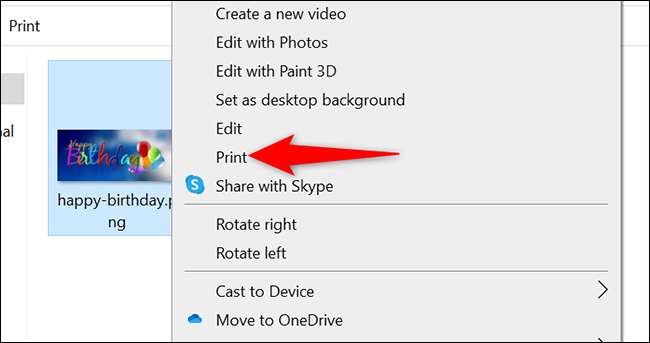
Et vindu "Skriv ut bilder" åpnes. I dette vinduet velger du den virtuelle PDF-skriveren ved å klikke på rullegardinmenyen "Skriver" og velge "Microsoft Print til PDF". Angi papirstørrelsen ved å klikke på rullegardinmenyen "Papirstørrelse" og velge et alternativ.
Å endre den Kvaliteten på utgangen PDF-fil, klikk på rullegardinmenyen "Kvalitet" og velg et alternativ.
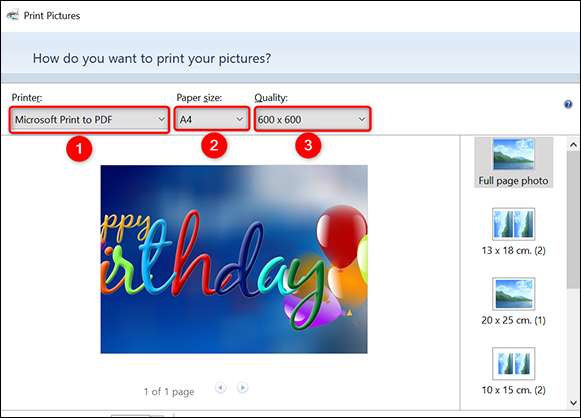
På "Utskriftsfotografier" -vinduets høyre sidefelt har du muligheter til å endre hvordan PNG-bildet ditt vises i PDF-filen. Klikk på et alternativ i denne sidefeltet for å vise forhåndsvisningen til venstre.
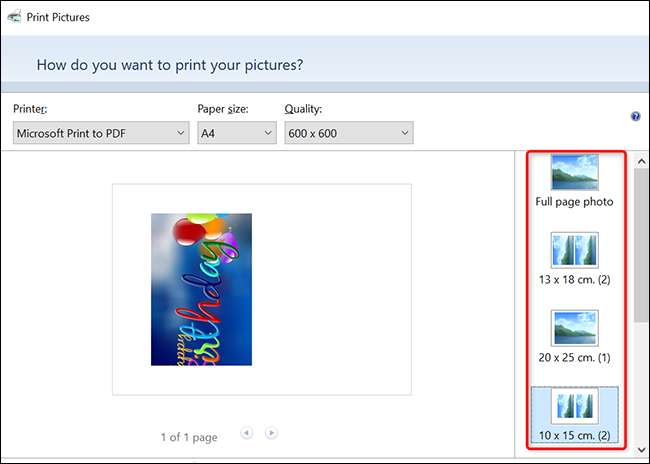
På bunnen av vinduet "Utskriftsbilder" angir du hvor mange sider du vil ha i PDF-filen din ved hjelp av "Kopier av hvert" alternativ. For å få bildet til å passe PDF-filen, aktiver alternativet "Fit Picture To Frame".
Endelig, nederst i vinduet, klikk "Skriv ut" for å begynne å lage PDF-filen.
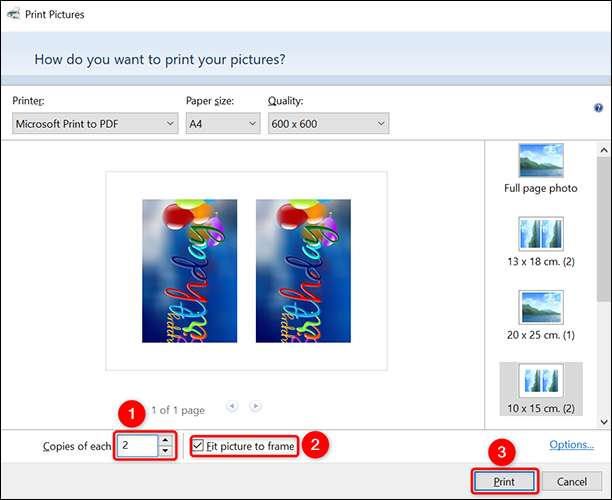
Windows åpner et "Lagre utskriftsutgang som" -vinduet. Her velger du mappen for å lagre PDF-filen i. Klikk på feltet "Filnavn" og skriv inn et navn for PDF-filen din. Klikk deretter på "Lagre".

For å få tilgang til din nyopprettede PDF, åpne mappen der du lagret den, og du vil se PDF-versjonen av PNG-bildet ditt der, som slutter i ".pdf".
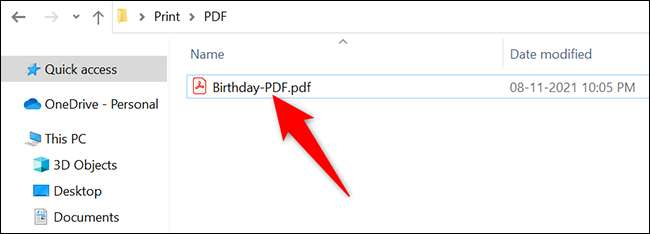
Det er alt det er å konvertere PNG til PDF ved hjelp av det innebygde alternativet på Windows 10 og 11. Nyt!
Trenger å Konverter en PDF til en jpg ? Det er også et alternativ å gjøre det også.
I SLEKT: Slik konverterer du PDF til JPG på Windows 10







